学习给帅哥照片加上蓝色发光眼睛特效 PS人像特效图片制作教程
雪寄草 人气:0
PS人像特效图片制作教程:学习给帅哥照片加上蓝色发光眼睛特效。
最终效果

1、新建一个1933×2500px,72dpi的文件,选择人物主体部分,并去除背景。
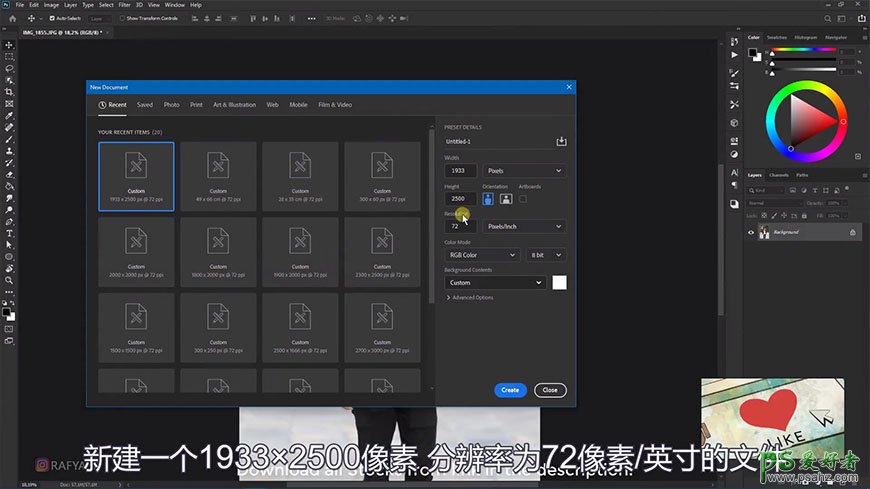
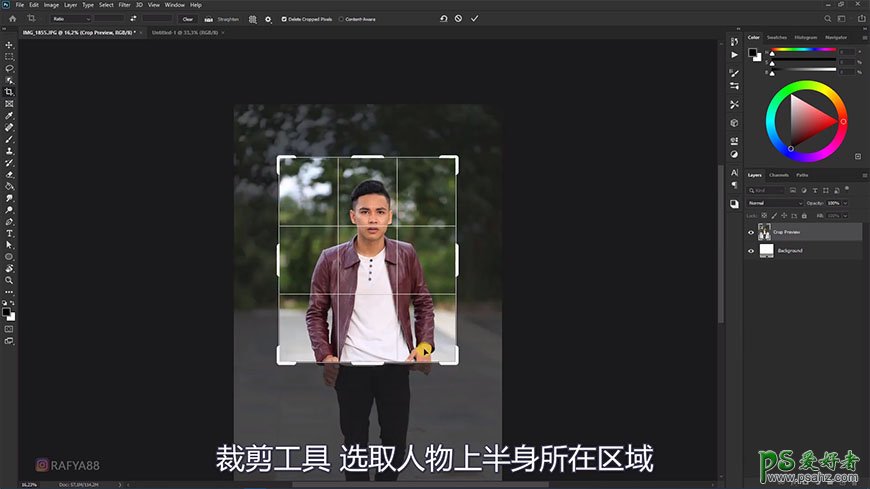
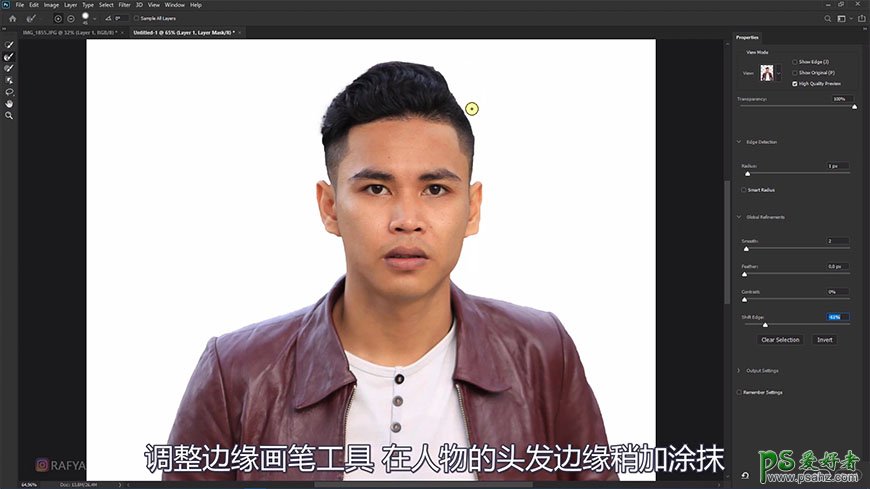
2、对人物和背景的色调进行调整,方便之后为他们添加丰富的光影效果。

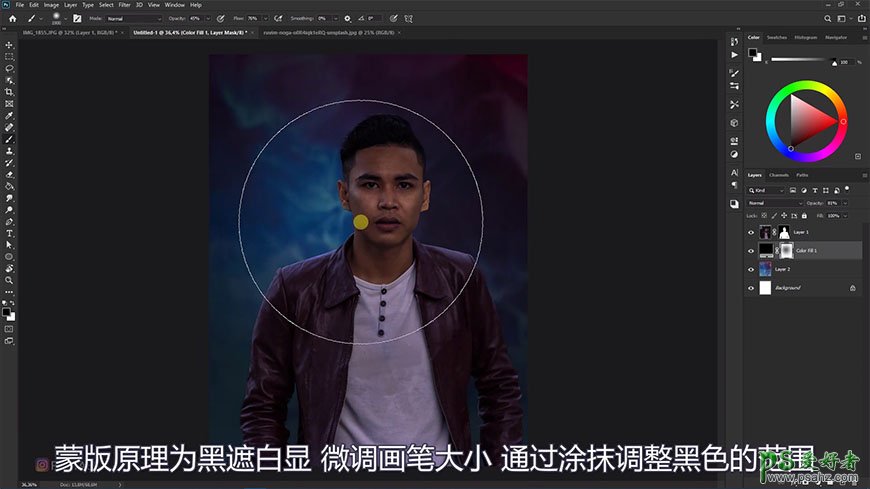
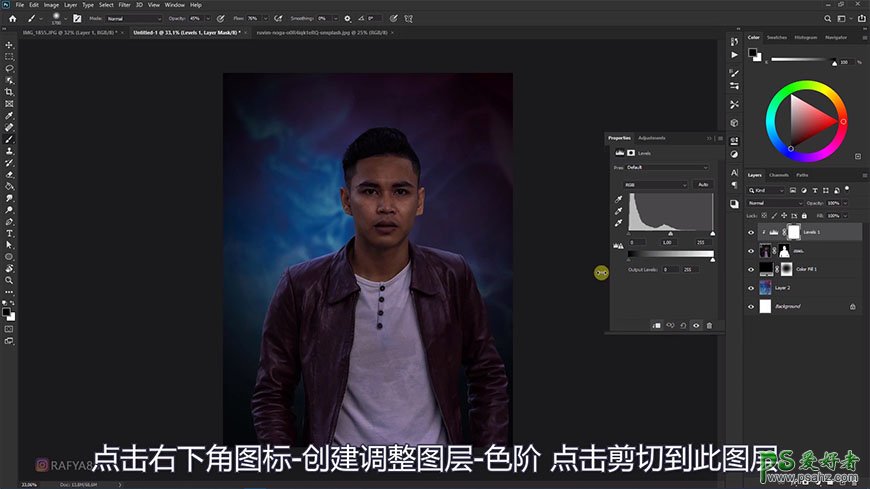
3、在确定光源位置后,为人物图层添加剪贴蒙版,然后用柔边圆画笔涂抹出光影变化。
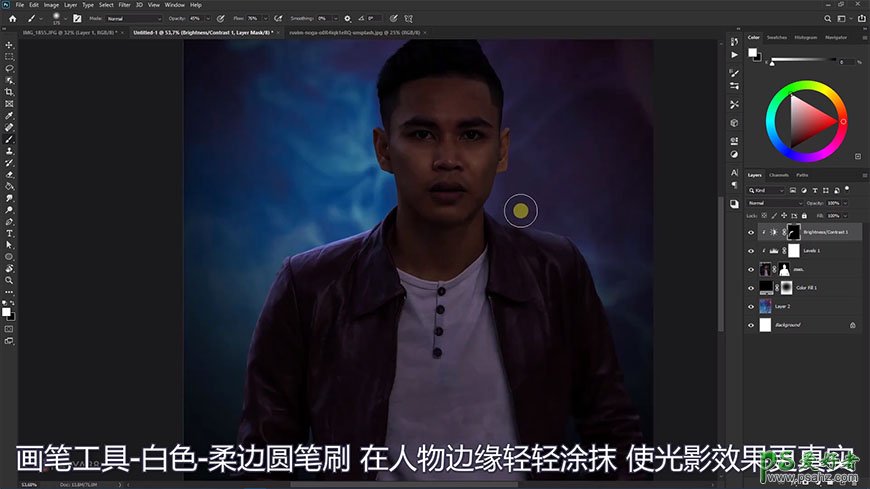
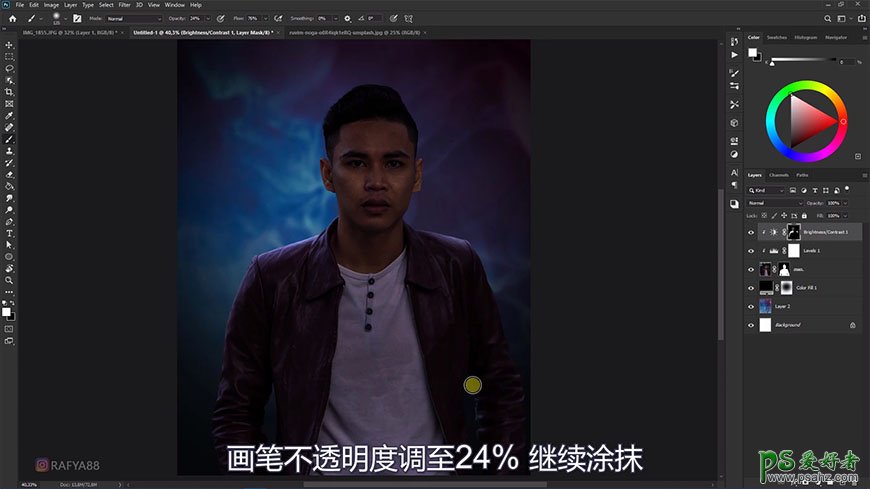
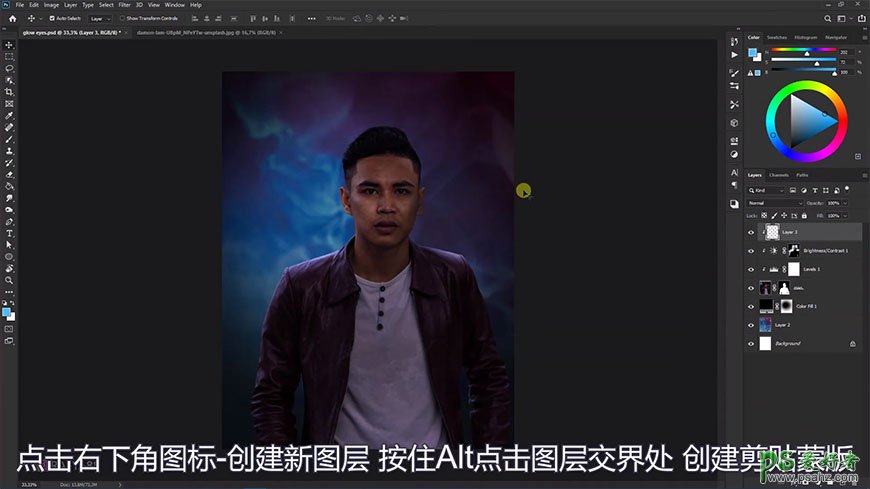
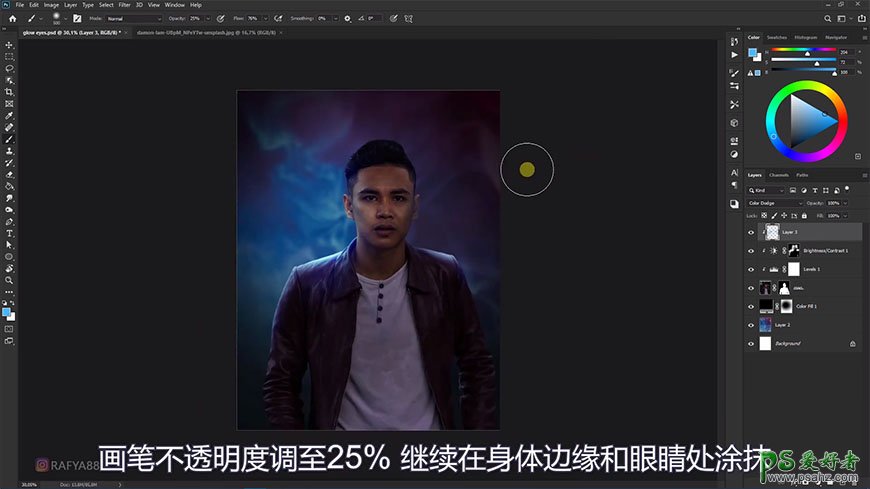
4、用钢笔工具勾勒出人物眼睛、眉毛和面部的图案,然后添加发光效果。
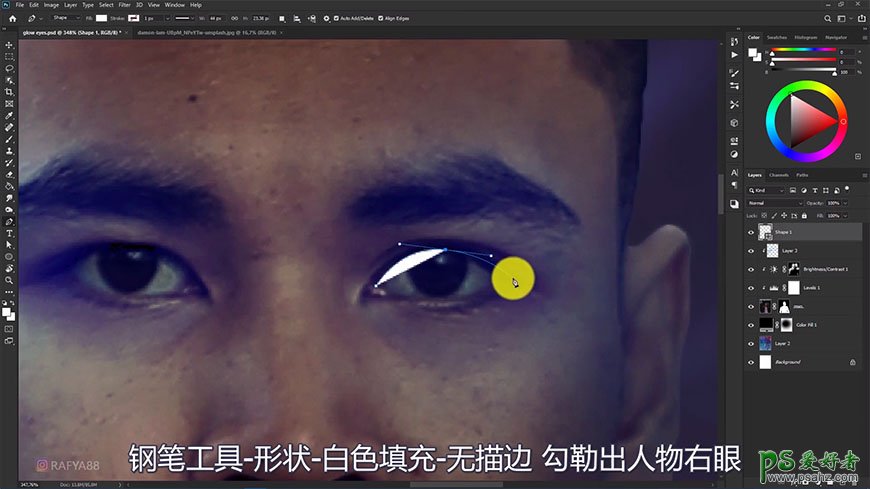
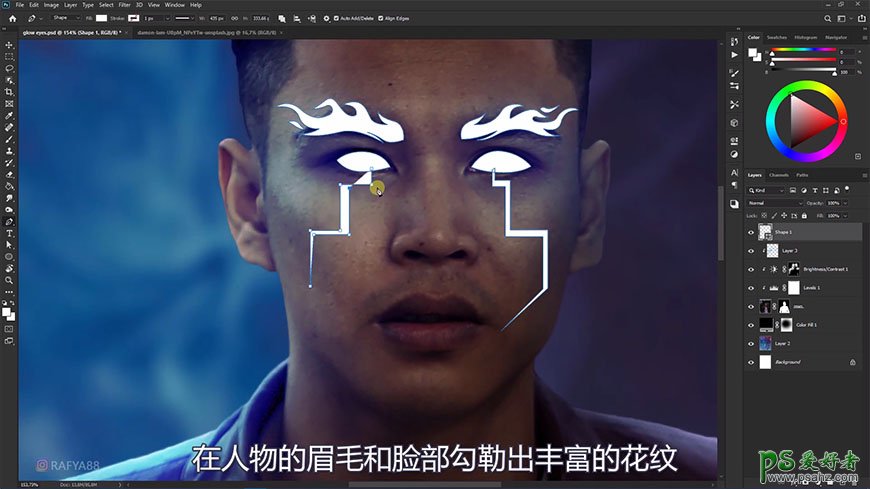
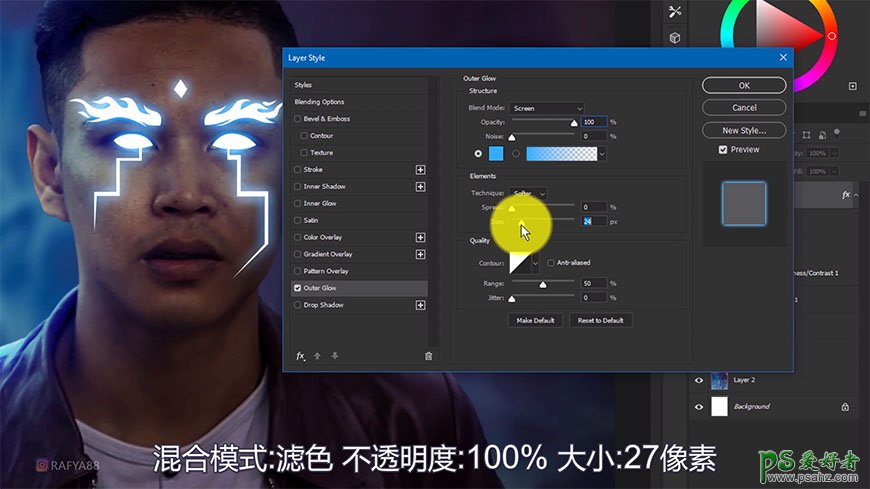
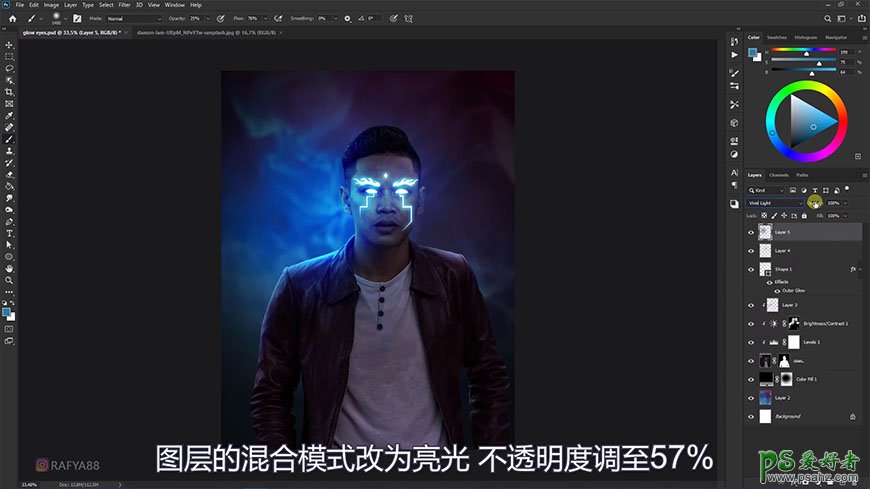
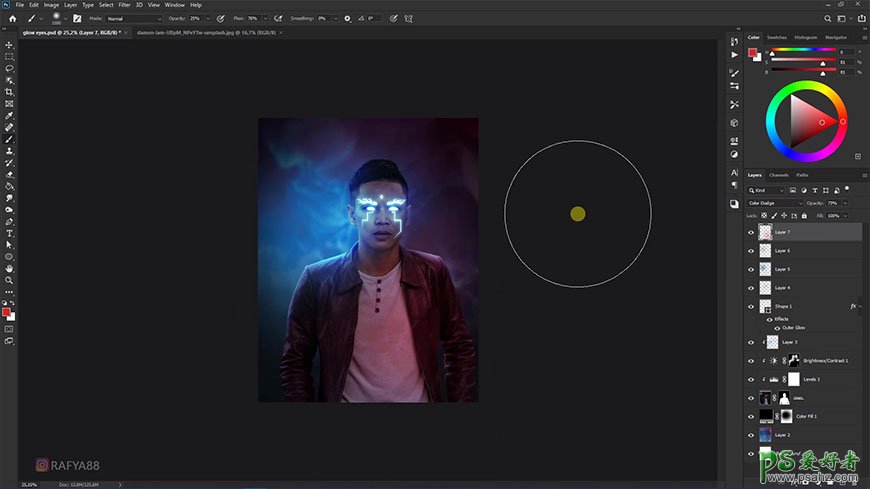
5、在人物眼睛处添加更加丰富的特效,然后对整体颜色进行调整,提高画面的完成度。
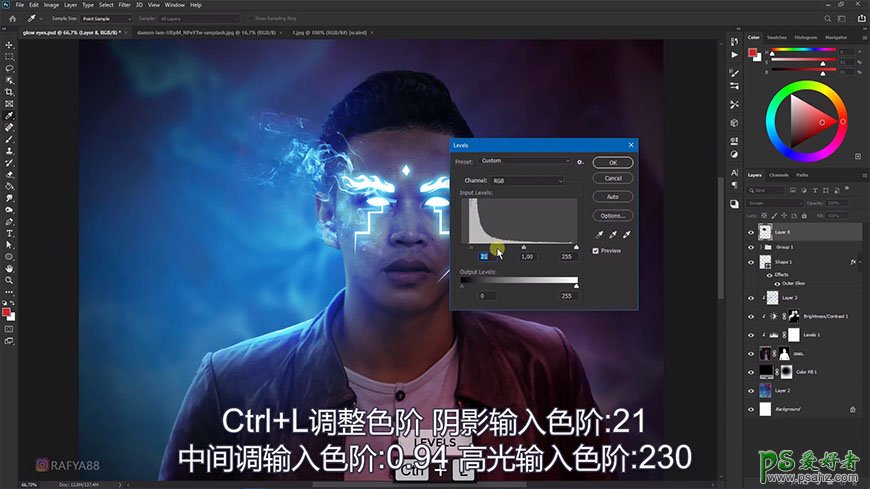
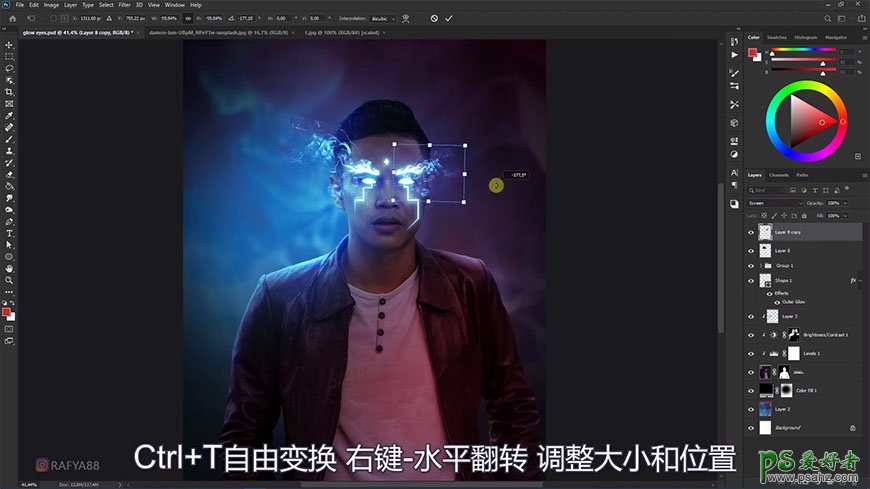
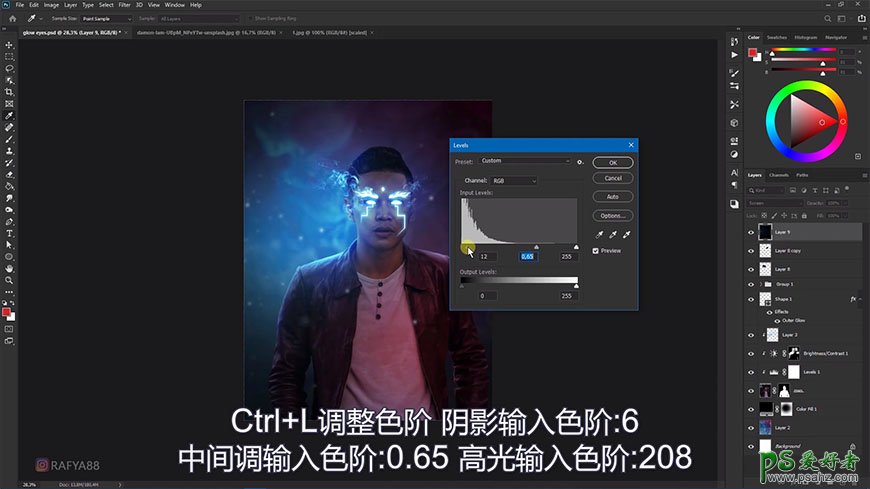
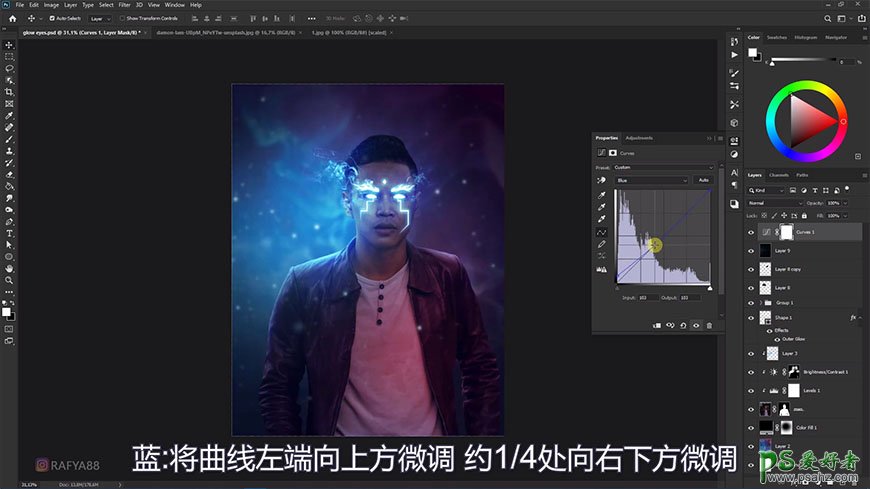
最终效果:

加载全部内容